close
一、首先先要把要插入到部落格文章內的照片上傳到相簿中。
按我看教學(XP內建上傳)或按我看教學。
二、取得照片的圖片路徑(即網址),有兩種方法,分別如下說明:
方法A:
進入後台,【相簿管理】→【管理相簿】→選擇要插入照片所在的相簿,按下【管理】。
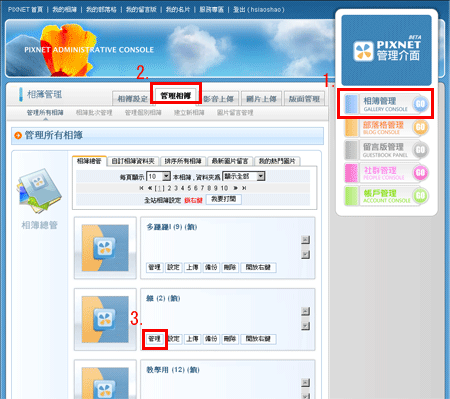
找到要插入的照片,滑鼠在圖上按『右鍵』選擇『內容』。
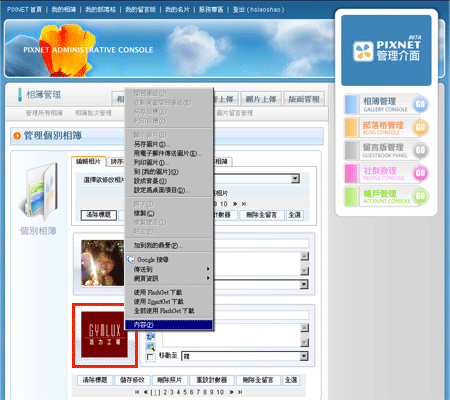
會跳出下圖視窗,在網址部份用滑鼠拖曳選取後按『右鍵』選擇『複製』。
請注意這裡所選取的網址:http://p1.p.pixnet.net/albums/userpics/1/9/418319/thumb_1177272826.jpg
是小縮圖的網址,記得要把『 thumb_ 』給刪除才是照片的正確網址
http://p1.p.pixnet.net/albums/userpics/1/9/418319/1177272826.jpg
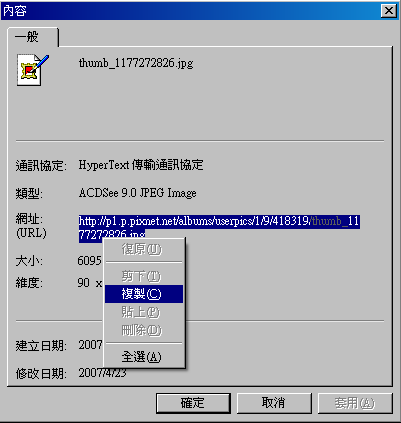
方法B:
到前端瀏覽【我的相簿】(網址:http://www.pixnet.net/你的帳號)
找到要插入的照片後,直接在照片上用滑鼠按『右鍵』選擇『內容』。
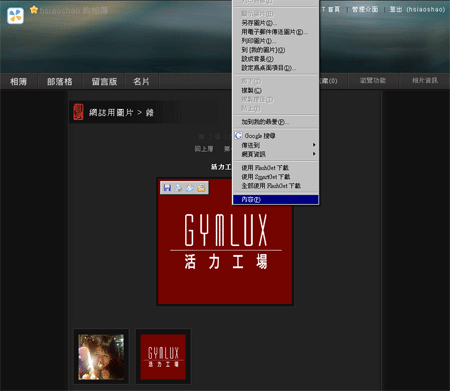
會跳出下圖視窗,在網址部份用滑鼠拖曳選取後按『右鍵』選擇『複製』。
就可以取得照片的路徑(即網址):http://p1.p.pixnet.net/albums/userpics/1/9/418319/1177272826.jpg
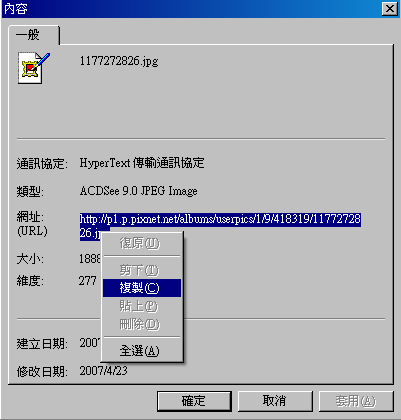
三、進入後台,【部落格管理】→【文章管理】→【發表新文章】
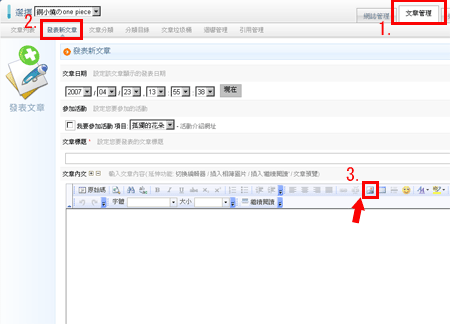
在要插入照片的時候按下上方的小圖示(標號3的地方),則會出現下圖。
在URL的欄位貼上剛剛取得的照片路徑(即網址):http://p1.p.pixnet.net/albums/userpics/1/9/418319/1177272826.jpg
然後按下【確定】。
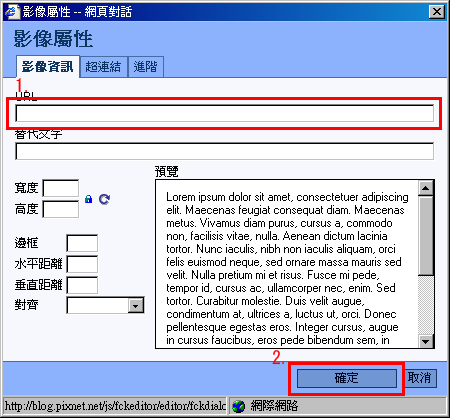
看!照片順利插入到部落格文章內了XD
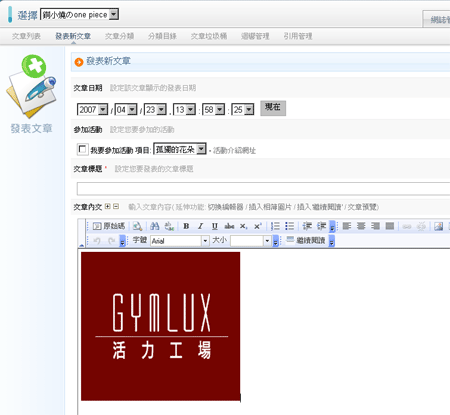
按我看教學(XP內建上傳)或按我看教學。
二、取得照片的圖片路徑(即網址),有兩種方法,分別如下說明:
方法A:
進入後台,【相簿管理】→【管理相簿】→選擇要插入照片所在的相簿,按下【管理】。
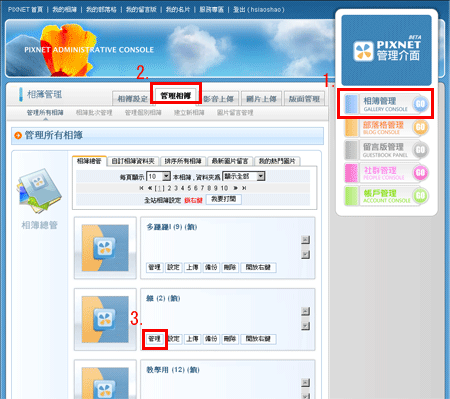
找到要插入的照片,滑鼠在圖上按『右鍵』選擇『內容』。
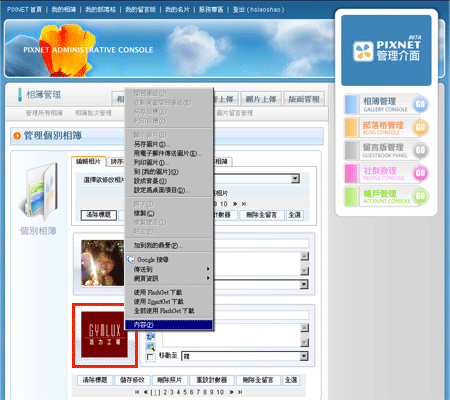
會跳出下圖視窗,在網址部份用滑鼠拖曳選取後按『右鍵』選擇『複製』。
請注意這裡所選取的網址:http://p1.p.pixnet.net/albums/userpics/1/9/418319/thumb_1177272826.jpg
是小縮圖的網址,記得要把『 thumb_ 』給刪除才是照片的正確網址
http://p1.p.pixnet.net/albums/userpics/1/9/418319/1177272826.jpg
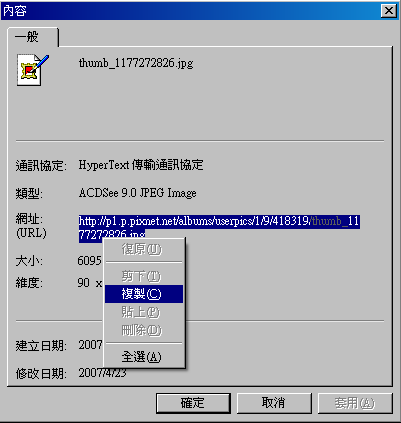
方法B:
到前端瀏覽【我的相簿】(網址:http://www.pixnet.net/你的帳號)
找到要插入的照片後,直接在照片上用滑鼠按『右鍵』選擇『內容』。
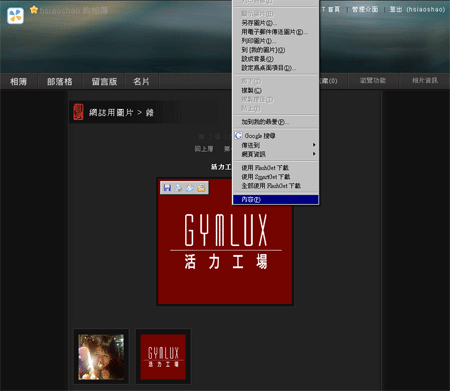
會跳出下圖視窗,在網址部份用滑鼠拖曳選取後按『右鍵』選擇『複製』。
就可以取得照片的路徑(即網址):http://p1.p.pixnet.net/albums/userpics/1/9/418319/1177272826.jpg
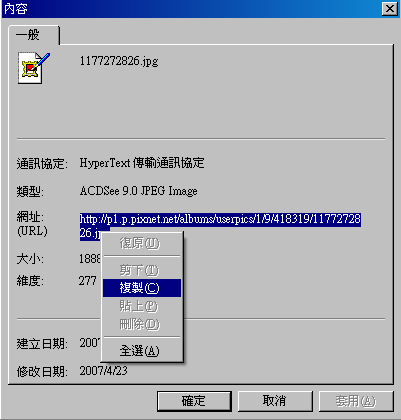
三、進入後台,【部落格管理】→【文章管理】→【發表新文章】
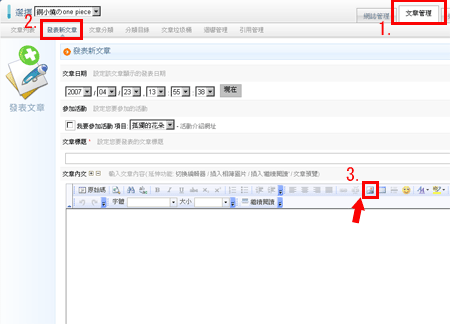
在要插入照片的時候按下上方的小圖示(標號3的地方),則會出現下圖。
在URL的欄位貼上剛剛取得的照片路徑(即網址):http://p1.p.pixnet.net/albums/userpics/1/9/418319/1177272826.jpg
然後按下【確定】。
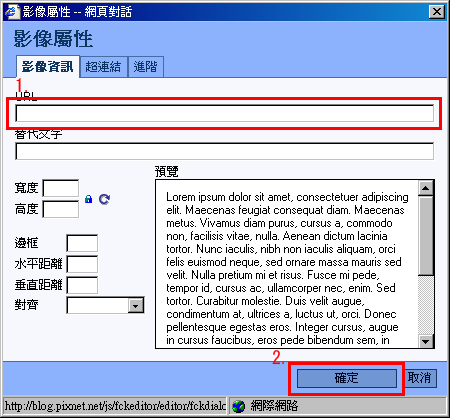
看!照片順利插入到部落格文章內了XD
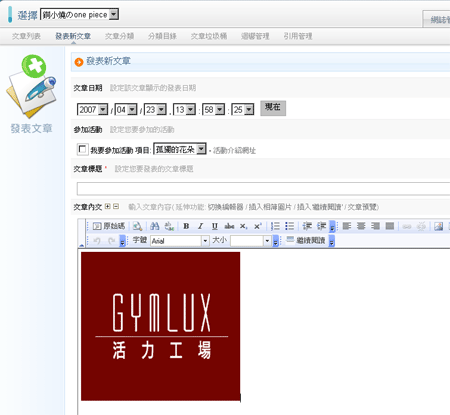
全站熱搜


 留言列表
留言列表
